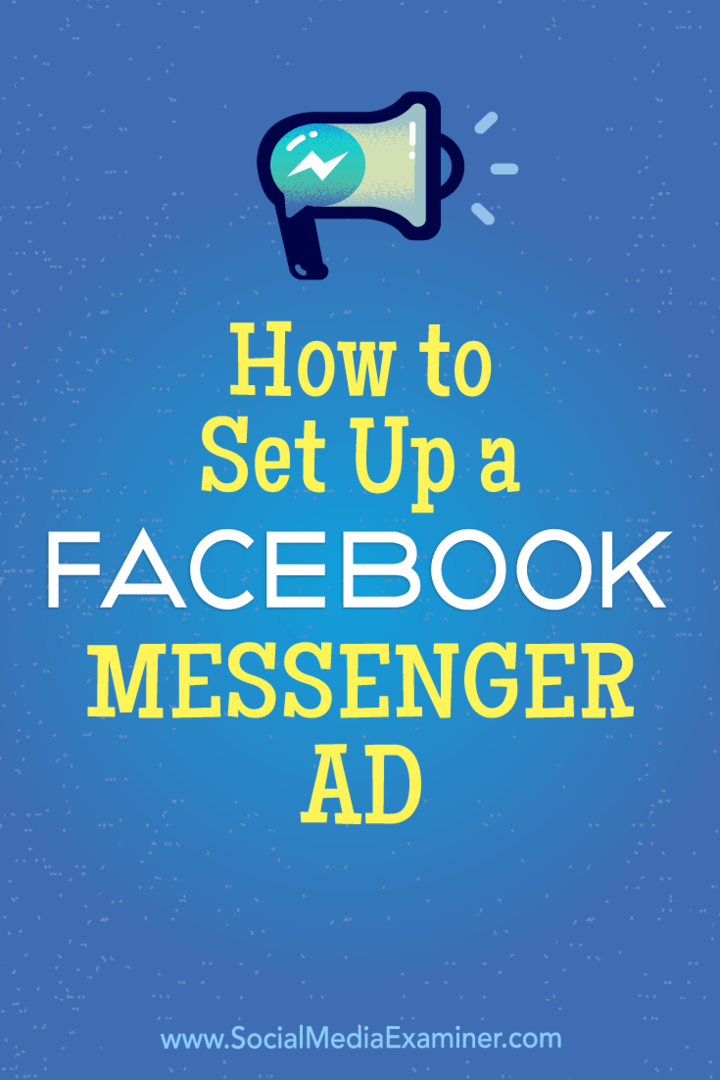Comment configurer une annonce Facebook Messenger: Social Media Examiner
Annonces Facebook Facebook Messenger Facebook / / September 26, 2020
 Voulez-vous augmenter vos revenus pour votre prochain lancement ou promotion?
Voulez-vous augmenter vos revenus pour votre prochain lancement ou promotion?
Avez-vous pensé à utiliser les publicités Facebook Messenger pour engager des prospects?
Les publicités Messenger offrent une expérience personnelle aux clients et prospects.
Dans cet article, vous allez découvrez comment créer une annonce Facebook Messenger.
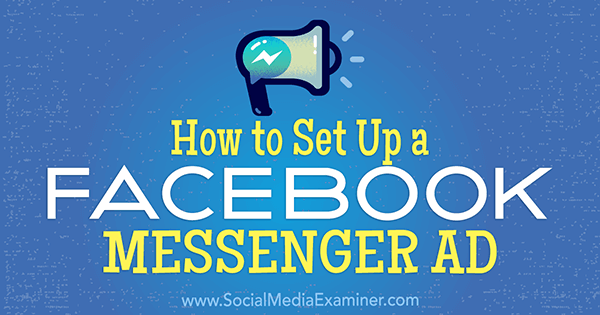
Que sont les publicités Messenger?
Une annonce Messenger est une annonce de fil d'actualité Facebook qui s'ouvre dans l'application Messenger lorsque les utilisateurs cliquent sur le bouton d'appel à l'action (CTA). L'annonce va laissez les utilisateurs entrer dans votre Onglet Messenger de la page Facebook pour vous poser une question, obtenir des commentaires ou réclamer une récompense.
Les annonces Messenger ressemblent à une annonce classique dans le fil d'actualités pour ordinateur. L'annonce ci-dessous utilise le bouton CTA Envoyer un message, mais vous pouvez utiliser l'une des options CTA
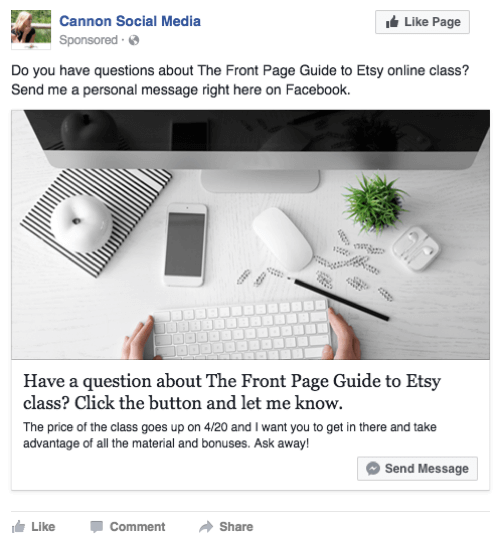
Étant donné que les annonces Messenger sont très intéressantes, la meilleure façon de les utiliser est lorsque les internautes peuvent vous envoyer un message dans un court laps de temps. Par exemple, si vous lancez un nouveau produit mais que le panier se ferme bientôt, diffusez une annonce Messenger et demandez si quelqu'un a des questions. Ciblez votre annonce aux personnes qui ont accédé à votre page de vente lors de l'ouverture de votre panier, mais qui n'ont pas acheté votre produit.
Tu pourrais aussi diffuser une annonce Messenger lorsque les bonus se terminent pour une promotion ou le prix augmente pour un produit. Utilisez l'annonce pour inciter les clients potentiels à agir parce que les bonus se terminent ou que le prix augmente.
Ce type d'annonce fonctionne parfaitement avec un modèle de rareté et des délais serrés. Voici comment commencer.
# 1: Créez une audience personnalisée
Avant de placer une annonce Messenger, vous devez créer une audience personnalisée des personnes que vous souhaitez cibler. Par exemple, vous pouvez inclure des personnes qui ont accédé à votre page de promotion / de destination à partir d'annonces Facebook ou de partages sociaux précédents, mais qui n'ont pas opté pour ou acheté.
Pour créer une audience personnalisée, se diriger vers Gestionnaire d'annonces et aller au Audiences section (choisissez Tous les outils> Audiences).
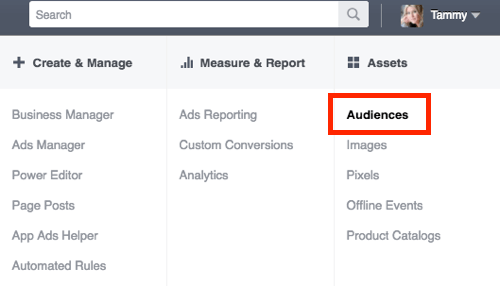
ensuite cliquez sur Créer une audience et choisissez Audience personnalisée dans le menu déroulant.
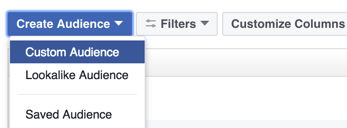
Vous avez quatre options pour créer votre audience personnalisée. Vous pouvez télécharger un fichier client ou créez une liste de personnes qui ont consulté votre site Web, utilisent votre application ou interagissent avec votre contenu sur Facebook.
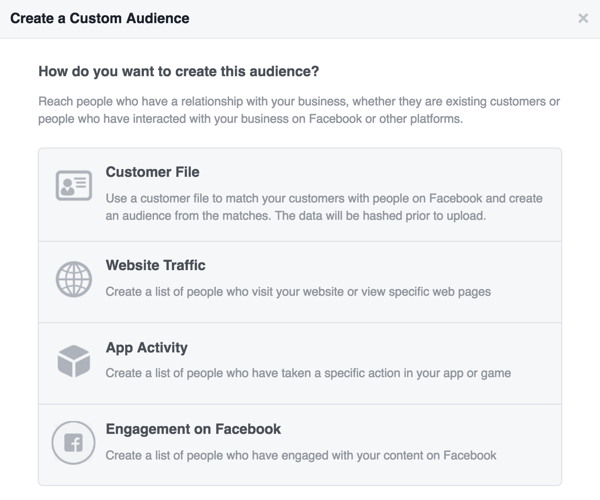
Supposons que vous souhaitiez créer une audience personnalisée de personnes qui ont regardé votre webinaire mais qui n'ont pas acheté la classe de maître. Pour créer cette audience, choisissez l'option Fichier client et télécharger une liste de courriels des personnes qui ont regardé le webinaire. Vous pouvez alors recibler cette audience avec une annonce Messenger, leur faisant savoir que le prix de la master class augmentera dans quelques jours.
Vous pouvez également créer une audience personnalisée de personnes qui ont interagi avec les vidéos, mais qui n'ont pas choisi de participer au webinaire ou qui n'ont pas acheté la classe de maître. Vous pouvez cibler les deux audiences personnalisées avec vos annonces. C'est à vous.
# 2: Configurer la campagne publicitaire Messenger
Vous êtes maintenant prêt à configurer votre campagne. Aller à Éditeur de puissance et cliquez sur Créer une campagne.
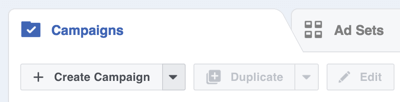
Sélectionnez l'objectif de la campagne Traffic. Les annonces Messenger sont des annonces de "destination" (comme vous le verrez plus tard), mais plutôt que d'envoyer des personnes en dehors de Facebook, vous les enverrez directement dans votre boîte de réception Messenger.
Suivez une formation sur le marketing YouTube - en ligne!

Vous souhaitez améliorer votre engagement et vos ventes avec YouTube? Rejoignez ensuite le plus grand et le meilleur rassemblement d'experts en marketing YouTube pour partager leurs stratégies éprouvées. Vous recevrez des instructions en direct étape par étape axées sur Stratégie YouTube, création de vidéos et annonces YouTube. Devenez le héros du marketing YouTube pour votre entreprise et vos clients en mettant en œuvre des stratégies qui obtiennent des résultats éprouvés. Il s'agit d'un événement de formation en ligne en direct organisé par vos amis de Social Media Examiner.
CLIQUEZ ICI POUR PLUS DE DÉTAILS - LA VENTE PREND FIN LE 22 SEPTEMBRE!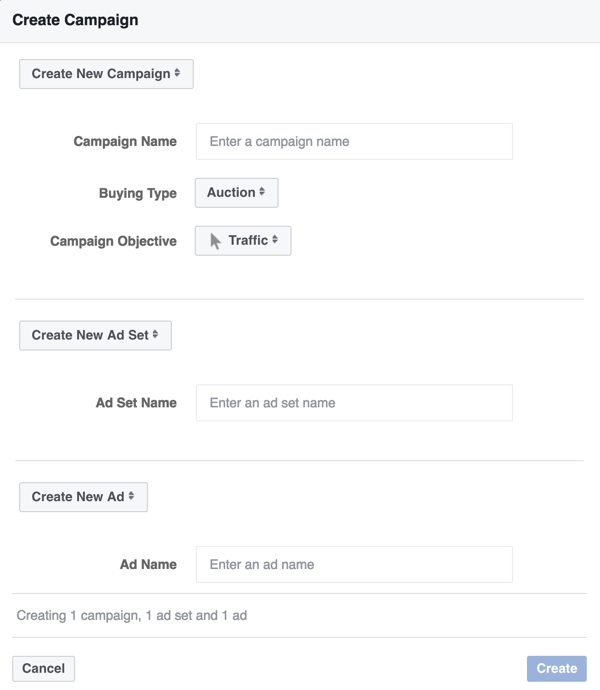
Prochain, donnez un nom à votre ensemble d'annonces et assurez-vous que l'option Site Web ou Messenger est sélectionnée.
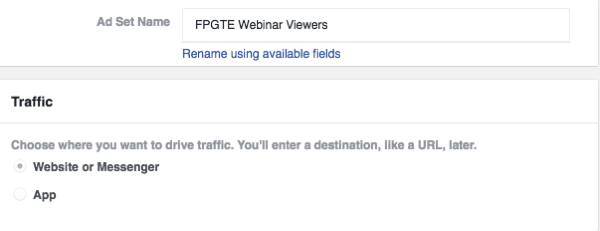
Maintenant définir votre budget et sélectionnez votre audience personnalisée. Par exemple, j'ai sélectionné un groupe de personnes qui ont regardé un webinaire et ont interagi avec des vidéos sur le sujet du webinaire, mais n'ont pas acheté la classe de maître.
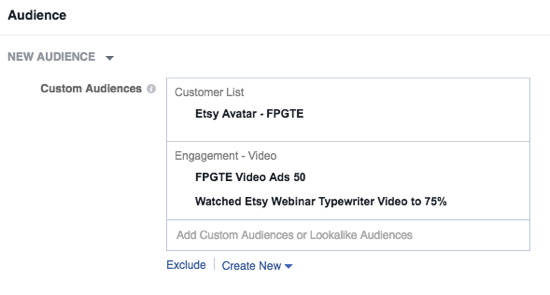
D'ici, remplissez l'ensemble d'annonces comme vous le feriez normalement. Sous Placement, décochez tous les emplacements à l'exception des flux d'actualités. Notez que les annonces Messenger ne fonctionnent pas avec Instagram.
# 3: Créez l'annonce Messenger
Après Vous donnez un nom à votre annonce et connectez-le à votre page Facebook, rendez-vous dans la section Créer une annonce dans Power Editor.
Première, choisissez l'option pour une seule image ou vidéo ou pour plusieurs images ou vidéos dans un carrousel. ensuite télécharger votre média.
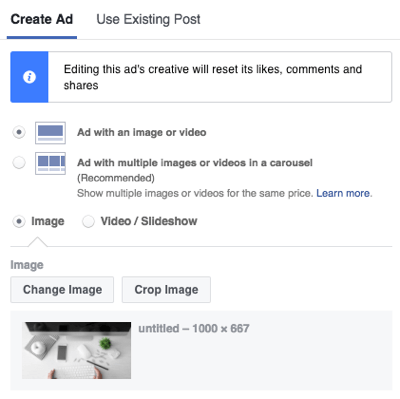
Vient ensuite la section Destination, où vous devez normalement sélectionner l'URL du site Web et ajouter une URL de page de destination. Pour une annonce Messenger, vous avez la possibilité de ajoutez un message pour accompagner votre annonce. Lorsque les utilisateurs cliquent sur le bouton CTA dans l'annonce, Messenger ouvrira et affichera le texte de votre message avec une copie de l'annonce. (Notez que le champ Texte du message est facultatif.)
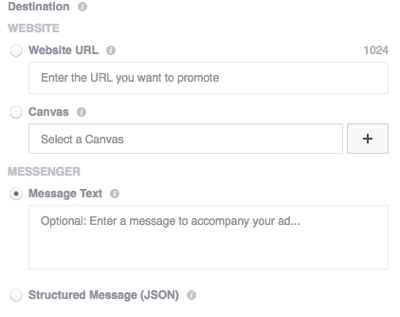
L'exemple ci-dessous montre à quoi ressemble une annonce dans l'application Messenger après que quelqu'un a cliqué dessus. Pour cette annonce, j'ai saisi la même copie dans les champs Texte et Texte Messenger lors de la création de l'annonce.
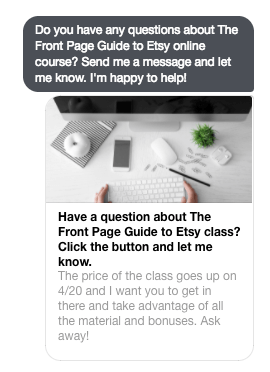
Remplir le champ Texte du message peut être utile pour rappeler aux personnes qui ont répondu à votre annonce Messenger. Plus près de la fermeture du panier, vous pouvez leur envoyer un autre message sans avoir à diffuser une autre annonce. L'image de l'annonce leur rappellerait qu'ils ont déjà interagi. Puissant!
Le reste du processus de création d'annonces est similaire à une annonce classique. Remplissez les champs Texte, Titre et Description du lien du fil d'actualité comme vous le feriez pour une annonce ordinaire. Aditionellement, faire une sélection dans la liste déroulante Appel à l'action.
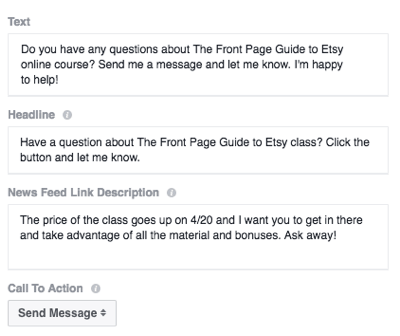
Lorsque vous avez terminé, examiner votre annonce puis cliquez sur Passer la commande.
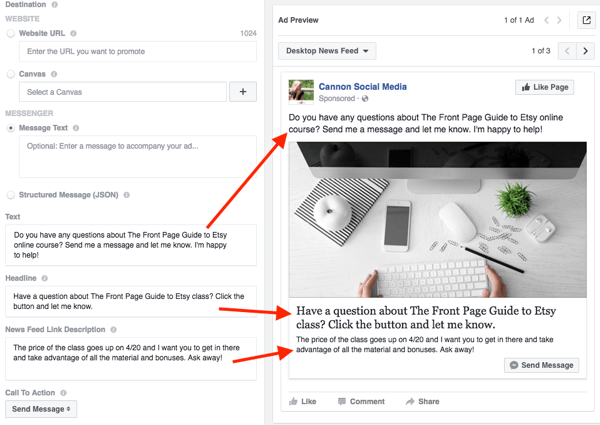
Une fois votre annonce lancée et diffusée, vous être averti dès que quelqu'un vous envoie un message et vous pourrez répondre en temps réel.
Conclusion
Lorsque les utilisateurs cliquent sur l'incitation à l'action dans une annonce de fil d'actualités standard, ils sont envoyés vers une page de destination pour s'inscrire à un webinaire, télécharger un billet de faveur ou même acheter un produit. Avec une annonce Messenger, cliquer sur le CTA ouvre un fil de discussion dans Messenger, dans lequel ils peuvent démarrer une conversation avec vous. Cela vous donne la possibilité de répondre à leurs questions, de développer une relation et potentiellement de générer des revenus.
Qu'est-ce que tu penses? Voyez-vous le potentiel de l'utilisation des publicités Messenger pour votre entreprise? Les utiliserez-vous pour votre prochain lancement ou promotion de produit? Dites-nous ce que vous pensez dans les commentaires ci-dessous.